Hoje é difícil imaginar uma casa sem uma rede sem fio. A maioria dos dispositivos que estamos usando depende dele e essa é uma das razões pelas quais temos que cuidar de nossa segurança de rede Wi -Fi. Se você possui um roteador GTT e deseja gerenciar e proteger sua rede sem fio , precisa saber como acessar a interface baseada na Web do roteador GTT.
Neste artigo, mostraremos as etapas que você precisa tomar para fazer login no seu roteador GTT e onde encontrar as configurações sem fio que precisam ser alteradas.
Então, vamos começar.

O que você precisa:
Antes de começar, é importante cuidar do seguinte e garantir que você tenha:
- Um dispositivo para se conectar à rede
- Acesso à rede sobre Wi -Fi ou uma conexão com fio
- Os detalhes de login do administrador do GTT
Se você os tiver, o restante do processo de login do roteador GTT é bastante simples e direto.
Quais são os detalhes do roteador GTT padrão?
Estes são os detalhes de login do roteador GTT padrão que devem ajudá -lo a acessar o painel administrativo do roteador.
Endereço IP padrão: 192.168.1.1
Nome de usuário padrão: GTTUSER
Senha padrão: GTT-User
Ou
Nome de usuário padrão: Usuário
Senha padrão: GTTUSER
NOTA: Os detalhes de login do roteador GTT padrão geralmente são impressos em uma etiqueta sob o roteador. Verifique se você tem esse rótulo e use os detalhes de login fornecidos lá. Caso contrário, você poderá usar os detalhes de login fornecido acima ou consultar o manual do roteador.
Como fazer login no roteador GTT?
Siga estas etapas para acessar as configurações do roteador GTT. Se você ficar preso a qualquer momento, consulte a seção Solução de problemas no final do artigo.
Etapa 1 - Conecte o dispositivo
Conecte o dispositivo à sua rede sobre Wi -Fi ou conecte -o ao roteador usando um cabo Ethernet . Esta etapa é muito importante porque você não poderá acessar as configurações do roteador. Apenas os dispositivos conectados à rede podem acessar as configurações do roteador. Depois de garantir que o dispositivo esteja conectado, prossiga com a próxima etapa.
Etapa 2 - Inicie um navegador da web no dispositivo
Agora inicie qualquer um dos navegadores que você tem no seu dispositivo. Ajuda o usuário a acessar a interface baseada na Web do roteador, que permite ao usuário gerenciar facilmente as configurações do roteador . Alguns fabricantes de roteadores aconselham usando o Google Chrome ou Microsoft Edge. No entanto, verifique se o navegador é atualizado recentemente para evitar alguns conflitos com a interface baseada na Web.
Etapa 3 - Digite o GTT IP na barra de endereço
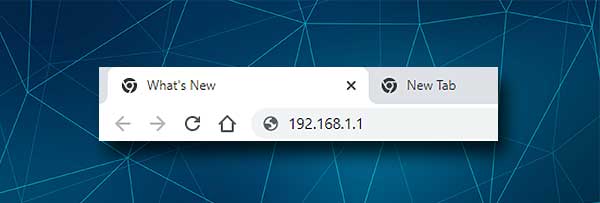
Agora digite o roteador GTT IP 192.168.1.1 na barra de endereço dos navegadores. Ao acertar a tecla Return ou inserir (dependendo do dispositivo), você verá a página inicial do roteador GTT.
No entanto, se a página inicial do roteador não aparecer, verifique se você digitou o IP corretamente. Se o mesmo acontecer depois de redigir o endereço IP, verifique se 192.168.1.1 é o IP correto.
Nota: Se você vir algo como conexão com este site não é privado, clique em avançado e depois prossiga para
Etapa 4 - Digite os detalhes do login do administrador do roteador GTT
No canto superior esquerdo da página inicial, deve haver um link dizendo que gerencie gateway (avançado) . Clique nele e na página de login do roteador Digite o nome de usuário e a senha do Admin que recomendamos ou os impressos no rótulo. Caso você já esteja usando os personalizados, digite -os. Em seguida, pressione o botão de entrada . Você deve ver o painel de administração do roteador GTT agora.
Agora você tem a possibilidade de alterar as configurações do roteador , mas definitivamente não recomendamos alterar a configuração se não entender bem o que está fazendo. Isso pode tornar sua rede doméstica instável ou até mesmo deixar que ele pare de funcionar completamente. Portanto, faça um backup da configuração do roteador ou peça a alguém com um pouco mais de experiência para fazer as alterações que você deseja.
Por outro lado, existem algumas alterações básicas que você pode fazer que tornarão sua rede mais segura . Eles estão alterando a senha do administrador que impedirá que qualquer pessoa acesse as configurações do roteador e altere o nome e a senha da rede sem fio.
Vamos alterar o nome da rede GTT
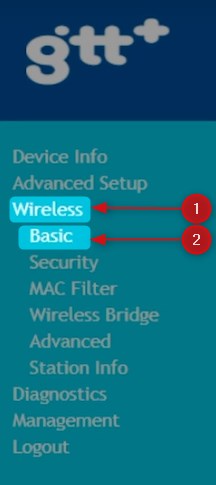
Embora não alteremos o nome da rede com frequência, é bom saber como fazê -lo caso você queira configurar um novo nome de rede memorável.
1. Faça login no seu roteador GTT seguindo as etapas que descrevemos acima.
2. No menu à esquerda, clique em Wireless e depois no Basic .
3. Verifique se a ativação sem fio está verificada. Se não estiver, verifique a caixa ao lado dela.
4. Role para baixo até o campo SSID . Digite o nome da rede desejado lá.
5. Clique no botão Aplicar/salvar para salvar as alterações.
Vamos alterar a senha do WiFi GTT
Proteger sua rede com uma senha sem fio ou alterar a atual é o elemento-chave para uma rede sem fio bem protegida. É recomendável alterá -lo a cada poucos meses e sempre garantir que seja difícil adivinhar um.

1. Siga as etapas acima para fazer login no painel de administração do roteador GTT.
2. Clique em Wireless no menu à esquerda e clique em Segurança .
3. Role para baixo até a seção AP de configuração manual .
4. Na lista suspensa Selecionar SSID, selecione o nome da rede.
5. Na lista suspensa de autenticação de rede , selecione WPA2 ou WPA2/WPA-PSK misto.
6. Digite a nova senha sem fio no campo WPA Passhrae .
7. Deixe a criptografia WPA definida como TKIP AES ou apenas AES .
8. Clique no botão Aplicar/salvar para salvar as alterações.
Leitura recomendada:
- Como configurar um roteador para usar o DHCP? (Entendendo a configuração do servidor DHCP)
- Como proteger seu roteador de hackers? (Dicas de segurança Wi-Fi)
- Como encontrar a senha do wi-fi estou conectado? (Veja senhas Wi-Fi salvas)
Palavras finais
Como você pode ver, as etapas de login do roteador GTT são fáceis de seguir e todo o processo leva cerca de um minuto do seu tempo. No entanto, se você tiver algum problema, verifique se o seu dispositivo está conectado, verifique se você está digitando os detalhes do login corretamente, estão os detalhes de login corretos, desative o firewall e o software antivírus instalado no seu dispositivo, verifique se o seu dispositivo possui um Endereço IP válido , mova o dispositivo mais perto do roteador se estiver conectado por WiFi.
Alterar as configurações sem fio também é fácil. No entanto, se você deseja fazer algumas alterações mais avançadas na configuração do roteador, recomendamos fazê -lo com cuidado e criar um backup da configuração atual do roteador. Em seguida, você pode continuar explorando os outros recursos e opções do roteador. Não recomendamos alterar as configurações que você não entende. É sempre mais seguro pedir ajuda a alguém. Eventualmente, se você atrapalhar as configurações do roteador, poderá redefinir o roteador para os padrões de fábrica e configurar a rede novamente.
